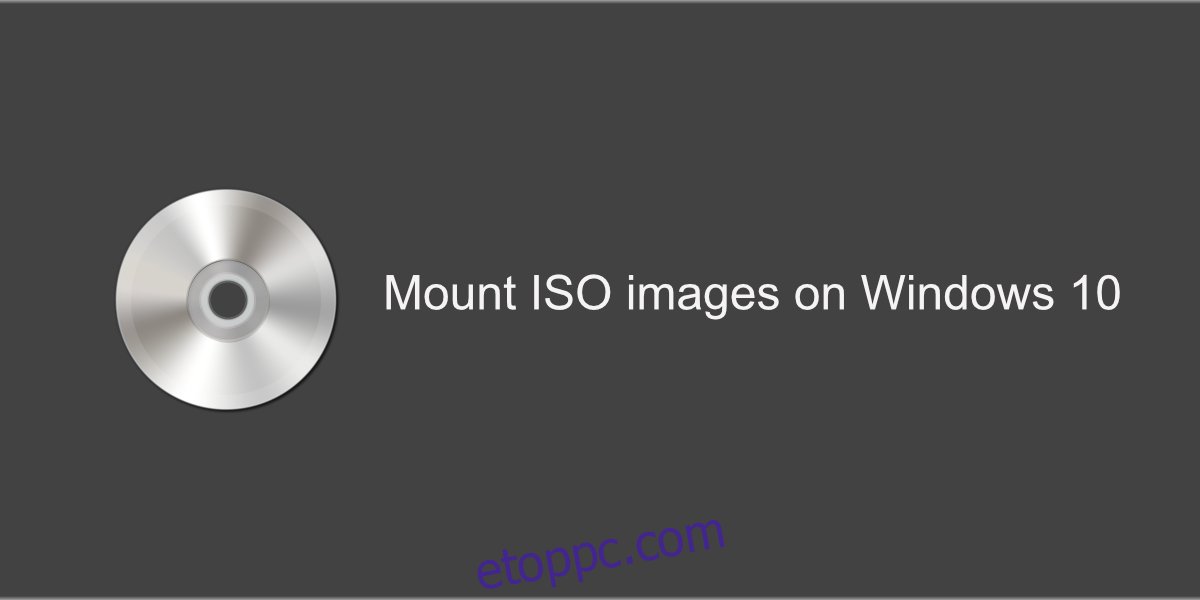Az optikai lemezek lassan kihalnak. Az alacsony kategóriás laptopokat és az egyedi asztali számítógépeket fel lehet szerelni optikai lemezolvasóval, de a technológia sokkal kevésbé gyakori. Az USB-k és a külső meghajtók ma az adatátvitel népszerű módszerei, amikor az online átvitel nem praktikus vagy nem lehetséges. A szoftverek forgalmazása is megváltozott; a legtöbb szoftver online elérhető, és a felhasználók kis segítséggel letölthetik és telepíthetik.
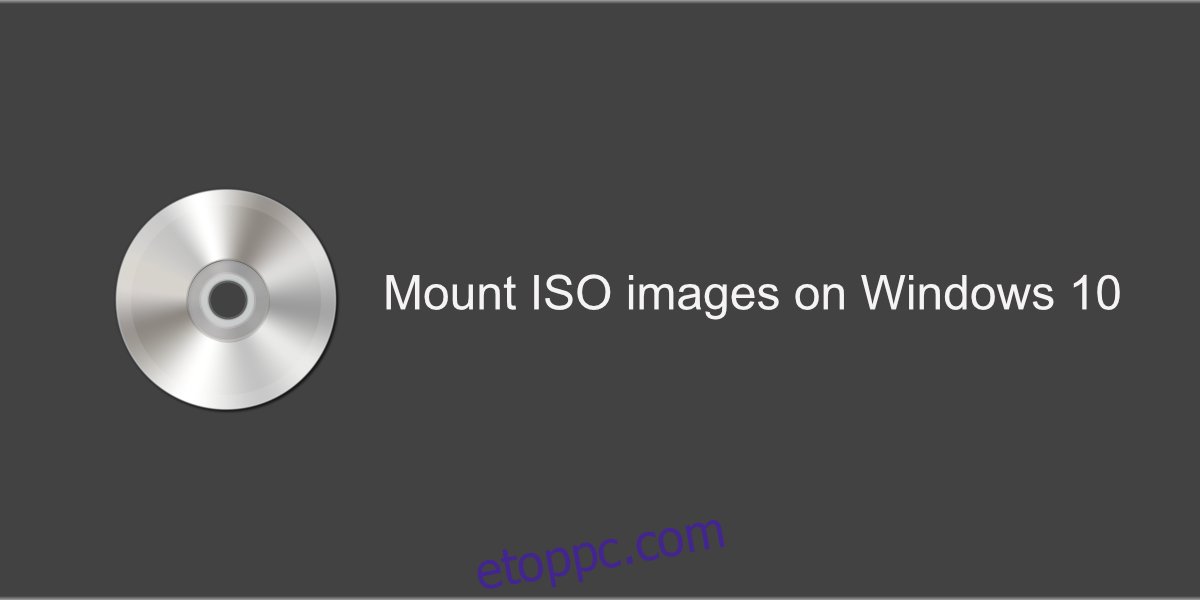
Tartalomjegyzék
ISO képek
Az ISO képek olyan fájlok, amelyek mindent tartalmaznak, ami egy adott szoftver telepítéséhez szükséges. Többek között operációs rendszerek terjesztésére használják őket. Optikai illesztőprogramok hiányában ezeket a fájlokat már nem terjesztik CD-n vagy DVD-n. Ehelyett a rendszer letölti őket, mint bármely más fájltípust. A kérdés az, hogy hogyan használjuk az ISO fájlt.
Szerelje fel az ISO képeket
Az ISO-képek vagy ISO-fájlok virtuális lemezként vannak „csatolva”. Az operációs rendszer szerint optikai lemezmeghajtó van a rendszerben, benne van egy CD vagy DVD, és képes beolvasni a benne lévő telepítőfájlokat.
A Windows 10 natív módon képes ISO-képet csatlakoztatni.
1. módszer
Nyissa meg a File Explorert.
Keresse meg az ISO fájlt.
Válassza ki az ISO fájlt.
Nézze meg a szalagot, és egy új Kezelés lapot fog látni.
Válassza a Kezelés lapot.
Kattintson a Mount gombra.
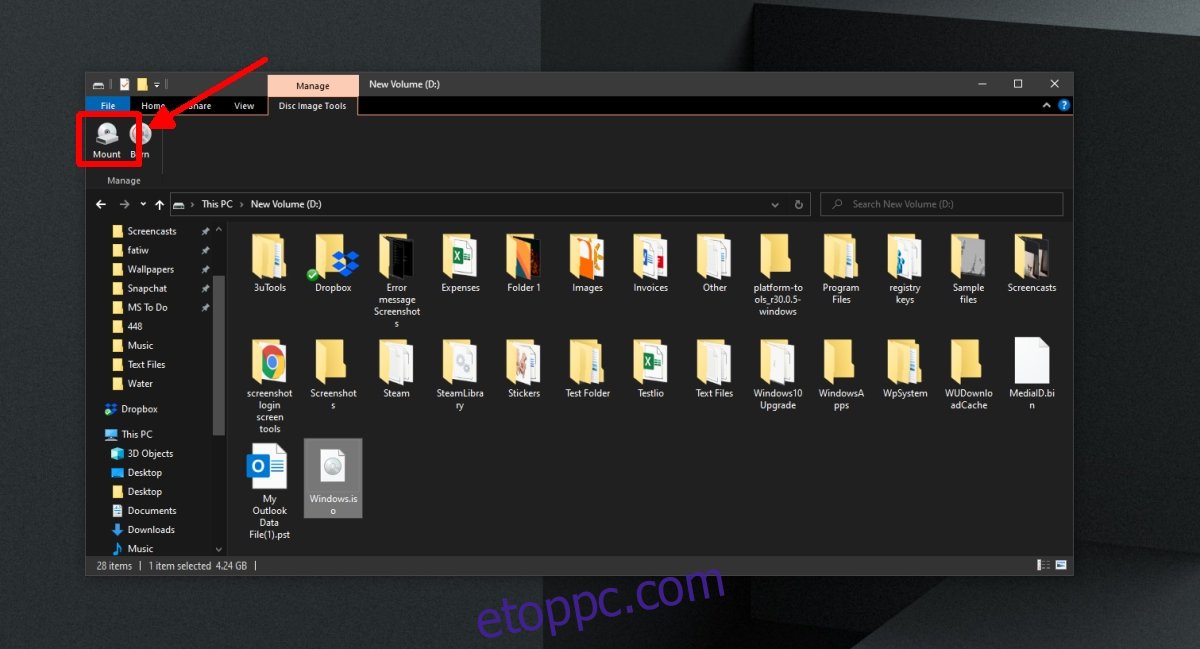
Nyissa meg a Fájlkezelőt, és lépjen a Ez a számítógép elemre.
A csatlakoztatott ISO-fájl megjelenik a többi csatlakoztatott meghajtóval együtt.
Kattintson duplán a meghajtóra a megnyitásához.
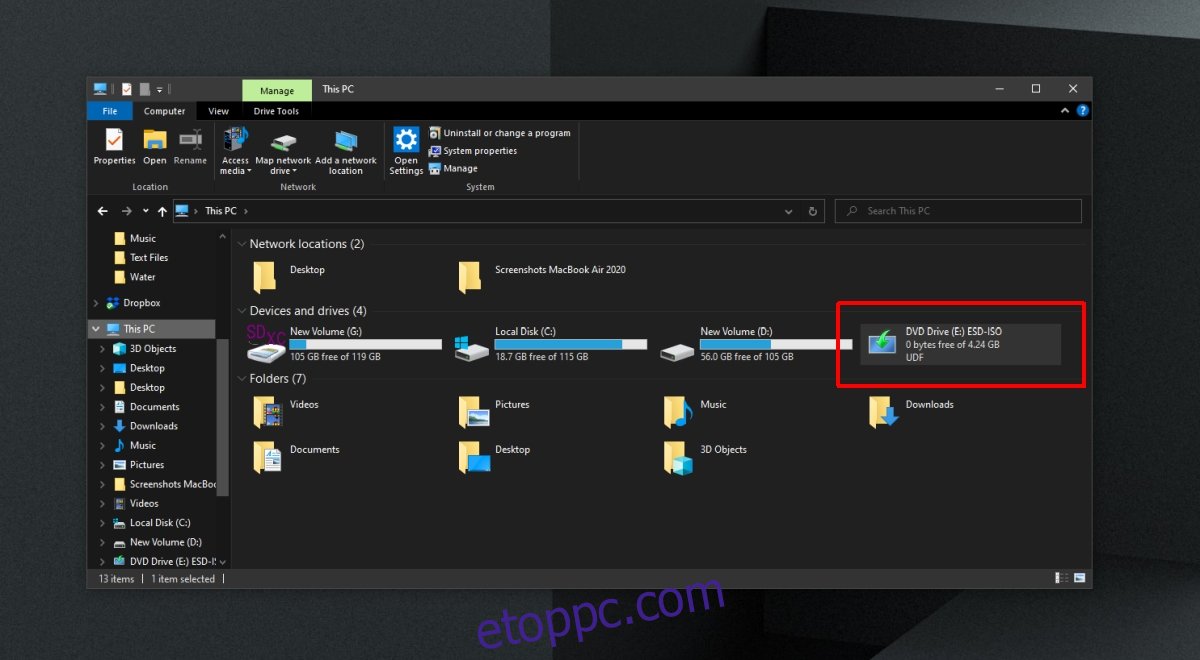
2. módszer
Nyissa meg a File Explorert.
Navigáljon az ISO képhez.
Kattintson a jobb gombbal a fájlra, és a helyi menüből válassza a Csatlakozás lehetőséget.
Keresse meg ezt a számítógépet.
A csatolt kép más lemezekkel együtt fog megjelenni.
Az ISO kép leválasztása
Miután elérte az ISO-képfájl(oka)t, és felhasználta azokat, leválaszthatja az ISO-képfájlt.
Nyissa meg a File Explorert.
Nyissa meg ezt a számítógépet.
Kattintson a jobb gombbal a csatolt ISO képre.
A helyi menüből válassza a Kiadás lehetőséget.
Az ISO kép le lesz csatolva.
Következtetés
Az ISO-képek gyakoriak a homályos szoftver- és operációsrendszer-fájloknál. Ezek a legjobb módja a szoftverek terjesztésének, amelyek telepítéséhez sok összetett fájl szükséges. Egyes ISO-fájlok esetén megpróbálhat kicsomagoló szoftvert használni. A kicsomagolt mappában ugyanazok a fájlok jelennek meg, amelyeket akkor látna, ha csatlakoztatta volna a képet, és valószínűleg megjelenik egy telepítőfájl, amelyet futtathat. Ennek ellenére előfordulhat, hogy nem telepíti megfelelően. Az ISO lemezképként terjesztett dolgok telepítésének legjobb módja az, ha virtuális meghajtóként csatlakoztatja.